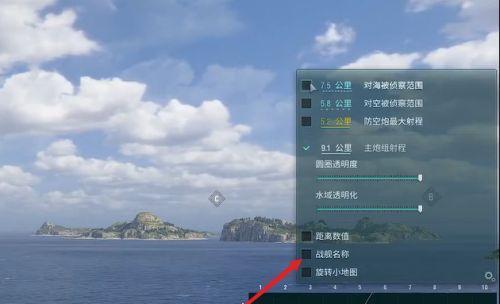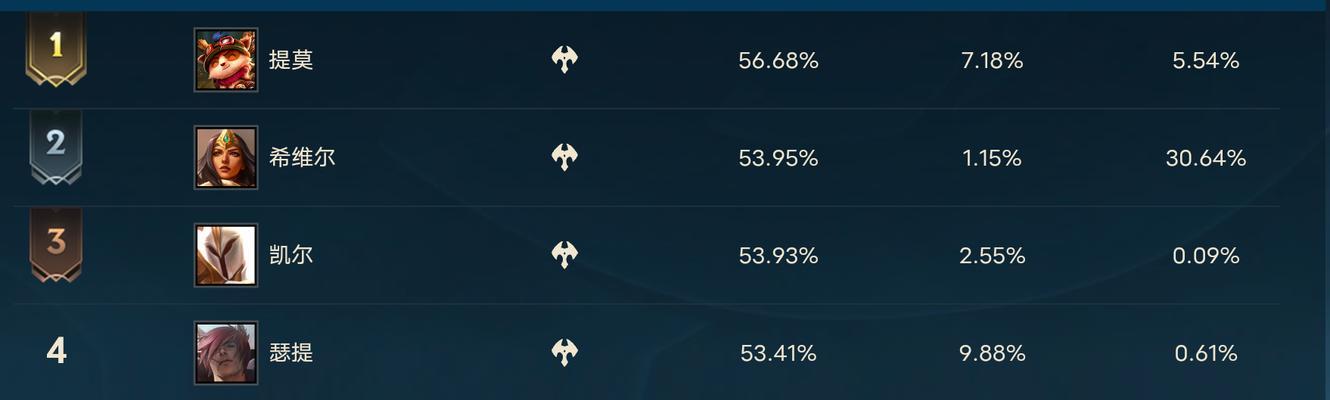笔记本客户玩的游戏怎么删除?如何彻底卸载?
随着科技的发展,笔记本已经成为人们日常生活和工作中不可或缺的一部分。除了日常办公使用外,笔记本也成为了许多游戏玩家的首选。不过,在长时间的游戏体验后,有时候我们可能想要删除或卸载某些游戏,以释放存储空间或尝试新的游戏体验。笔记本上安装的游戏应该怎么彻底删除呢?本文将为您提供详细的指导。
确定游戏位置和类型
了解游戏安装方式
在开始删除游戏之前,我们需要了解游戏是如何安装的。大多数现代游戏都会通过安装程序安装,这样做的好处是可以跟踪所有游戏文件,并在卸载时提供一个统一的界面来移除它们。然而,一些通过下载器或解压缩工具安装的游戏可能会将文件散布在硬盘的不同位置。
查找游戏安装路径
对于通过安装程序安装的游戏,我们通常可以在开始菜单或桌面找到游戏快捷方式。通过右击该快捷方式并选择属性,我们可以找到游戏的安装路径。对于其他游戏,您可能需要检查下载文件夹或者使用系统搜索功能(如Windows的搜索功能)来找到游戏文件夹。

使用标准卸载程序
在Windows系统中
对于大多数通过安装程序安装的游戏,您可以通过以下步骤卸载:
1.前往“设置”:点击开始菜单,选择“设置”(齿轮图标)。
2.选择“应用”:在设置菜单中,点击“应用”。
3.查找并卸载游戏:在这里,您可以找到所有已安装的应用程序。找到想要卸载的游戏后,点击它,然后选择“卸载”按钮,按提示操作。
在Mac系统中
Mac用户可以通过以下步骤来卸载游戏:
1.打开“应用程序”文件夹:点击屏幕左上角的苹果标志,然后选择“文件夹”。
2.找到并选择游戏:在“应用程序”文件夹中找到想要删除的游戏。
3.拖动游戏到废纸篓:直接将游戏拖动到屏幕右上角的废纸篓图标上。
4.清空废纸篓:完成拖动后,清空废纸篓以彻底删除游戏。
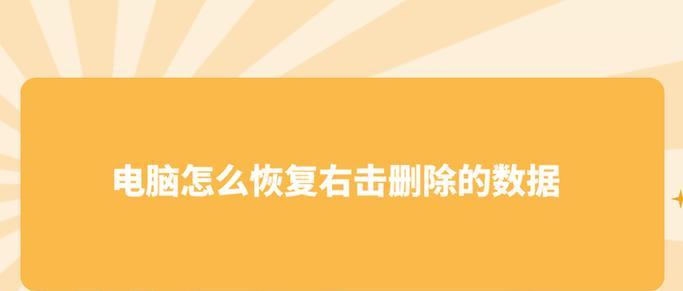
手动删除残留文件
尽管标准卸载程序可以移除大部分游戏文件,但有时仍可能留下一些残留文件。为确保彻底删除游戏,可以采取以下步骤手动删除:
1.检查游戏安装路径:根据之前找到的安装路径,打开文件夹,查看并删除其中的游戏文件。
2.清理注册表或系统配置(仅限高级用户):在Windows中,可以使用注册表编辑器(regedit)来查找并删除残留的游戏注册表项,但请注意这可能会影响系统稳定,建议仅在了解其操作的前提下进行。
3.使用第三方清理工具:市面上有许多第三方卸载工具提供更彻底的卸载选项,如RevoUninstaller等。使用这些工具时,请确保下载自可信源,并仔细阅读软件说明。
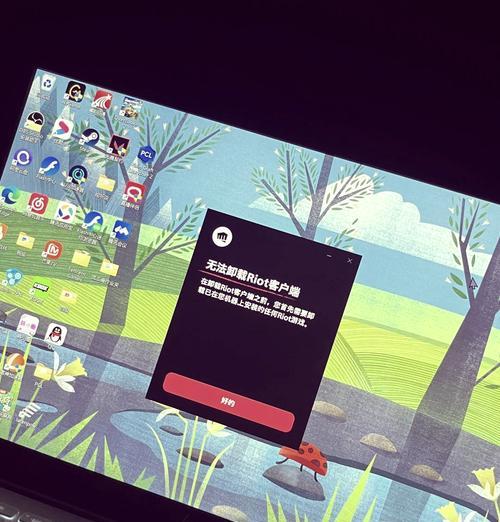
常见问题解答
问题:删除游戏后,游戏快捷方式仍然存在怎么办?
解决方法:如果游戏已经被删除但快捷方式仍在,您需要手动删除这些快捷方式。在桌面或开始菜单中找到游戏的快捷方式,右击选择“删除”,或长按(在触控板上)并拖动到废纸篓图标上。
问题:如何防止游戏安装过程中创建的快捷方式和启动项?
解决方法:在安装过程中仔细阅读每一步,通常安装程序会在安装选项中提供选择是否创建快捷方式和启动项的选项。在游戏安装向导中,确保取消选中这些选项。
问题:彻底卸载游戏后,我如何确保我的个人信息和数据安全?
解决方法:在删除游戏之前,确保备份了您的个人数据。如果担心数据残留,可以考虑使用磁盘擦除工具来覆盖那些包含个人数据的磁盘空间,从而确保数据不会被恢复。
问题:我应该定期清理游戏文件夹吗?
解决方法:是的,定期清理游戏文件夹有助于释放磁盘空间,并确保您的系统运行流畅。您可以将这作为常规的电脑维护工作之一。
删除笔记本上的游戏并非难事,只要遵循正确的方法,无论是通过标准卸载程序还是手动清理残留文件,都可以轻松实现。最重要的是,确保您的操作安全,避免对系统造成不必要的损害。通过本文的指导,您应该能够彻底卸载任何不需要的游戏,同时保持您的笔记本电脑的性能和隐私安全。如果将来需要卸载其他应用程序,这些步骤同样适用,希望这些技巧对您的电脑使用有所帮助。
版权声明:本文内容由互联网用户自发贡献,该文观点仅代表作者本人。本站仅提供信息存储空间服务,不拥有所有权,不承担相关法律责任。如发现本站有涉嫌抄袭侵权/违法违规的内容, 请发送邮件至 3561739510@qq.com 举报,一经查实,本站将立刻删除。
关键词:笔记本
- 安微智能手表充电方法是什么?充电后如何查看电量?
- 地下城勇士钝器幻化怎么弄?钝器幻化的步骤和效果如何?
- CF手游夏日百抽礼包包含多少抽?如何获取?
- 机顶盒测试流程应该怎样记录?需要注意哪些事项?
- 荣耀100翻盖手机套如何拆卸?需要注意什么?
- 笔记本客户玩的游戏怎么删除?如何彻底卸载?
- 劲舞团黄色蝴蝶戒指获取方法是什么?有哪些途径?
- dnf童话王国时装什么等级?如何获取高星级时装?
- 三国杀水友技能有哪些?
- cf一共有多少种神刀枪?神刀枪的性能如何?
常见难题最热文章
- 《怪物猎人崛起武器排行榜揭晓》(探索最强武器,攀登狩猎)
- S11版本中打野符文选择及打法详解(探索最适合打野的符文搭配及操作技巧)
- 推荐免费的安卓手机单机游戏(畅享休闲时光)
- 突破权限,看别人QQ空间的方法与技巧(以绕过权限查看他人QQ空间的实用教程)
- 解决视频控制器VGA兼容安装失败问题(VGA兼容安装失败的原因及解决方法)
- 移动宽带路由器的连接方法(一步步教你如何连接移动宽带路由器)
- 以驭剑士魔剑降临(剑士魔剑降临技能解析与应用指南)
- 吃鸡游戏新手教程(掌握关键技巧)
- 如何查看自己的Windows密钥(轻松找回丢失的Windows密钥)
- 如何提高手机网速(15个简单有效的方法让你的手机上网更畅快)
- 最新文章
-
- 剑魂觉醒后如何解绑身份证信息?
- 电竞屏幕接机顶盒的方法是什么?是否兼容?
- cf轻松排位赛需要多少分才能获胜?
- 魔域战士龙装备搭配指南是什么?
- 地下城中隐藏召唤物如何获得?需要哪些条件?
- 曼龙8810音响户外K歌效果如何?音质表现满意吗?
- DNF战法狂龙武器的选择建议是什么?
- 二合一插卡游戏机版本的性能如何?
- 三国杀中哪位武将是公认的第一精品?精品武将的特点是什么?
- 电脑3gb内存如何扩展?设置步骤是什么?
- 车载电视盒子如何设置投屏?
- 苹果手机彩虹手机壳如何拆卸?拆卸步骤是什么?
- CF24寸显示器最佳游戏分辨率是多少?设置方法是什么?
- 好蓝牙耳机用什么做的?材料和工具需求有哪些?
- 如何设置对象手机的摄像头?设置过程中需要注意什么?
- 热门文章
- 热门tag
- 标签列表
- 友情链接